思科 Meeting Server 基本 API 函数
下载选项
非歧视性语言
此产品的文档集力求使用非歧视性语言。在本文档集中,非歧视性语言是指不隐含针对年龄、残障、性别、种族身份、族群身份、性取向、社会经济地位和交叉性的歧视的语言。由于产品软件的用户界面中使用的硬编码语言、基于 RFP 文档使用的语言或引用的第三方产品使用的语言,文档中可能无法确保完全使用非歧视性语言。 深入了解思科如何使用包容性语言。
关于此翻译
思科采用人工翻译与机器翻译相结合的方式将此文档翻译成不同语言,希望全球的用户都能通过各自的语言得到支持性的内容。 请注意:即使是最好的机器翻译,其准确度也不及专业翻译人员的水平。 Cisco Systems, Inc. 对于翻译的准确性不承担任何责任,并建议您总是参考英文原始文档(已提供链接)。
目录
简介
本文档介绍 CMS(思科 Meeting Server)上使用的四个基本 API(应用接口)函数 GET、POST、PUT 和 DELETE。 自CMS 2.9起,Web管理GUI的“配置”(Configuration)菜单下有一个API菜单。本文档将回顾新菜单,并介绍两种不同的API工具:Poster 和 Postman,以及如何使用这两个工具配置 CMS。
先决条件
要求
本文档没有任何特定的要求。
使用的组件
本文档不限于特定的软件和硬件版本。
本文档中的信息可与CMS 2.9及更高版本一起使用,也可与Postman或Poster等不同的API客户端一起使用。这些第三方工具在文档的API客户端部分进行了说明。
本文档中的信息都是基于特定实验室环境中的设备编写的。本文档中使用的所有设备最初均采用原始(默认)配置。如果您使用的是真实网络,请确保您已经了解所有命令的潜在影响。
背景信息
CMS 的 API 是配置其多项功能的极其灵活的方式。本文中回顾或介绍了大量 API 功能,请务必参考当前的 API 参考文档。截止撰写本文时,当前的 API 参考指南在此处提供
API 请求和响应
API 通信是客户端和服务器之间的请求响应关系。客户端向服务器发出请求。处理请求(完成操作,或拒绝执行此操作)后,返回响应。
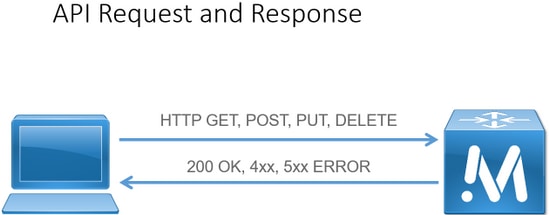
本文描述的四个请求是:
- GET — 检索现有信息
- POST - 创建新信息
- PUT — 修改现有信息
- DELETE — 删除现有信息。
这些是用于配置CMS的基本API请求。
最常见的响应为 200 OK,其他响应为4xx和5xx,即错误响应。
配置
CMS 2.9及更高版本
CMS 2.9引入了新的API菜单,使管理员能够更轻松地修改CMS中的设置和微调设置。 使用菜单时,显示所有可用参数,这样可以快速轻松地更改设置和启用新功能。

配置API对象
进入API菜单后,您可以将API对象过滤为要编辑/创建的对象,然后点击对象旁边的黑色箭头进行这些更改。此示例显示如何查找callLegProfiles并创建新的callLegProfile。
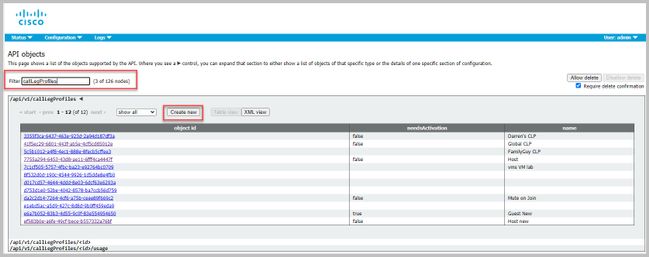
单击“新建”时,将显示此屏幕,该屏幕显示CallLegProfiles的所有可用参数。将鼠标悬停在特定参数上时,将弹出一个显示每个选项用途的窗口。
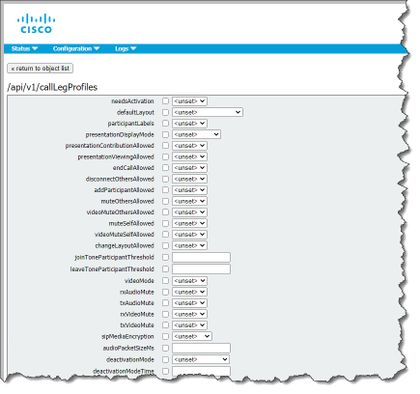
修改已创建的API对象
更改对象中的设置时,您将在底部看到“修改”按钮。这与来自第三方工具的PUT相同。

从API菜单中删除API对象
要删除对象,可在“对象列表”主页上启用删除项的功能。单击允许删除以启用要删除的选项,如本示例所示:
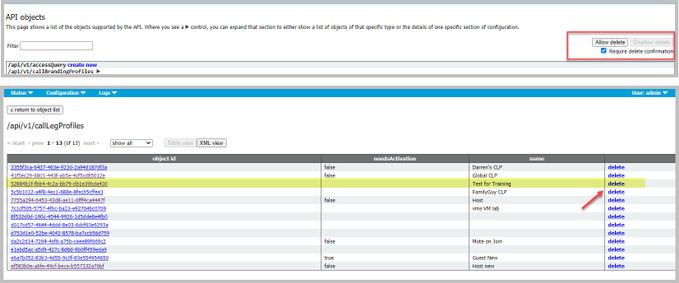
解释的API请求(使用第三方工具)
我们通过配置示例说明这四个基本请求。
HTTP POST
步骤1.使用POST创建对象。
在本示例中,使用此请求创建 CMS 空间。要通过API创建空间,请查阅API文档。在本示例中,我使用了CMS 2.4 API指南,但您应使用此处找到的最新API指南
第6.2节包含有关如何创建和修改空格的信息。

第一句为,要创建空间,您需要向 /coSpaces 发送 post。后面接着说,空间 ID 位于 200 OK 的“Location”标头中。太好了,您现在知道如何创建空间了。您只需向 https://<WebAdminIP>/api/v1/coSpaces发送 POST。

指定 POST 的参数。
在文档的第6.2节中,您会看到一个表,其中列出了可以使用的所有参数。
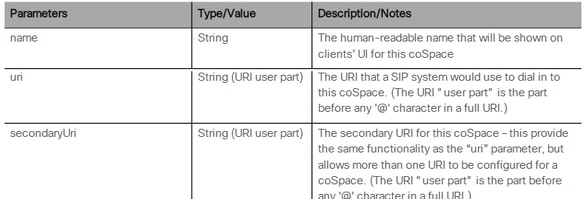
例如:使用名称 APITest 并在 URI 的用户部分使用 APITestURI 来创建空间
内容类型为 application/x-www-form-urlencoded,内容为 name=APITest&uri=APITestURI
添加此参数后即完成请求,如下图所示。
POST https://<WebAdminIP>/api/v1/coSpaces HTTP/1.1 Host: <WebAdminIP> Content-Type: application/x-www-form-urlencoded Content-Length: 27 Authorization: Basic YWRtaW46QzFzYzBDMXNjMA== Connection: keep-alive name=APITest&uri=APITestURI
图中显示了之前请求的响应。
HTTP/1.1 200 OK Server: Apache X-Frame-Options: DENY Strict-Transport-Security: max-age=31536000; includeSubDomains Location: /api/v1/coSpaces/70ca0ed7-4e50-428c-b9ab-4e68faeb86ae Vary: Accept-Encoding Content-Encoding: gzip Keep-Alive: timeout=5, max=100 Connection: Keep-Alive Transfer-Encoding: chunked
请注意响应中的“Location”标头。
Location: /api/v1/coSpaces/70ca0ed7-4e50-428c-b9ab-4e68faeb86ae
70ca0ed7-4e50-428c-b9ab-4e68faeb86ae 是新创建的空间的 ID。当您需要发出以相同空间为目标的未来API请求时,ID非常有用。
您可以在 CMS 的 WebAdmin 中看到该空间。导航至配置 > 空间。

下图总结了 POST 请求。
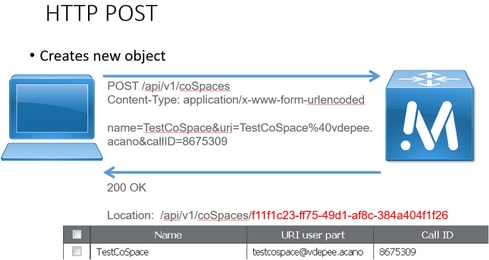
HTTP GET
步骤2.创建空间后,请提取该空间的配置。
HTTP GET 用于实现这一目的。
使用“位置”信头中所创建的空间的 ID。URL 为 https://<WebAdminIP>/api/v1/coSpaces/70ca0ed7-4e50-428c-b9ab-4e68faeb86ae。 在此页面上执行 GET。
GET 请求示例:
GET https://<WebAdminIP>/api/v1/coSpaces/70ca0ed7-4e50-428c-b9ab-4e68faeb86ae HTTP/1.1 Host: <WebAdminIP> User-Agent: Mozilla/5.0 (Windows NT 6.1; WOW64; rv:45.0) Gecko/20100101 Firefox/45.0 Accept: text/html,application/xhtml+xml,application/xml;q=0.9,*/*;q=0.8 Accept-Language: en-US,en;q=0.5 Accept-Encoding: gzip, deflate, br Cookie: session=logout Authorization: Basic YWRtaW46QzFzYzBDMXNjMA== Connection: keep-alive
GET 请求的响应:
HTTP/1.1 200 OK Server: Apache X-Frame-Options: DENY Strict-Transport-Security: max-age=31536000; includeSubDomains Content-Type: text/xml Vary: Accept-Encoding Content-Length: 159 Keep-Alive: timeout=5, max=100 Connection: Keep-Alive <?xml version="1.0"?><coSpace id="70ca0ed7-4e50-428c-b9ab-4e68faeb86ae"><name>APITest</name><autoGenerated>false</autoGenerated><uri>apitesturi</uri></coSpace>
注意:响应是空间的XML编码配置。
图像汇总了请求GET。
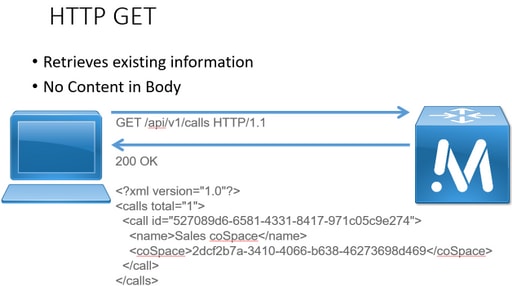
HTTP PUT
步骤3.对空间进行更改(如果需要)。
此示例显示如何修改创建的空间。设想一下向空间添加辅助用户部分。
请参阅 API 文档。其中介绍了需要使用的参数为:secondaryUri。
添加 asdf 的 URI。编写一个请求(看起来类似于为 POST 创建的请求)。
PUT 请求示例:
PUT https://172.18.105.244/api/v1/coSpaces/70ca0ed7-4e50-428c-b9ab-4e68faeb86ae HTTP/1.1 Host: 172.18.105.244 User-Agent: Mozilla/5.0 (Windows NT 6.1; WOW64; rv:45.0) Gecko/20100101 Firefox/45.0 Accept: text/html,application/xhtml+xml,application/xml;q=0.9,*/*;q=0.8 Accept-Language: en-US,en;q=0.5 Accept-Encoding: gzip, deflate, br Content-Type: application/x-www-form-urlencoded Content-Length: 17 Cookie: session=b810c447daaeab6cdc6e019c Authorization: Basic YWRtaW46QzFzYzBDMXNjMA== Connection: keep-alive secondaryUri=asdf
PUT 请求的响应:
HTTP/1.1 200 OK Date: Tue, 12 Apr 2016 19:11:02 GMT Server: Apache X-Frame-Options: DENY Strict-Transport-Security: max-age=31536000; includeSubDomains Vary: Accept-Encoding Keep-Alive: timeout=5, max=100 Connection: Keep-Alive Content-Length: 0
您可以在 CMS 的 WebAdmin 中看到所做的更改。导航至配置 > 空间。

通过 GET:
<?xml version="1.0"?><coSpace id="70ca0ed7-4e50-428c-b9ab-4e68faeb86ae"><name>APITest</name><autoGenerated>false</autoGenerated><uri>apitesturi</uri><secondaryUri>asdf</secondaryUri></coSpace>
图像汇总了请求PUT。
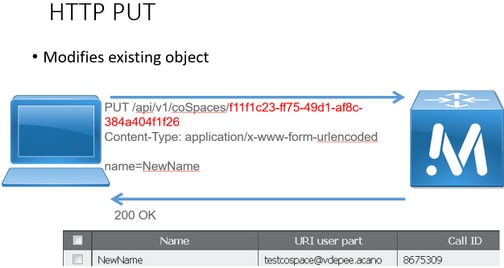
HTTP DELETE
第 4 步: 删除空间(如果需要)。
DELETE 方法类似于 GET 方法。
DELETE 请求示例:
DELETE https://172.18.105.244/api/v1/coSpaces/70ca0ed7-4e50-428c-b9ab-4e68faeb86ae HTTP/1.1 Host: 172.18.105.244 User-Agent: Mozilla/5.0 (Windows NT 6.1; WOW64; rv:45.0) Gecko/20100101 Firefox/45.0 Accept: text/html,application/xhtml+xml,application/xml;q=0.9,*/*;q=0.8 Accept-Language: en-US,en;q=0.5 Accept-Encoding: gzip, deflate, br Cookie: session=4d13c7ebe739b662dc6e019c Authorization: Basic YWRtaW46QzFzYzBDMXNjMA== Connection: keep-alive
DELETE 请求的响应:
HTTP/1.1 200 OK Date: Tue, 12 Apr 2016 19:16:37 GMT Server: Apache X-Frame-Options: DENY Strict-Transport-Security: max-age=31536000; includeSubDomains Vary: Accept-Encoding Keep-Alive: timeout=5, max=100 Connection: Keep-Alive Content-Length: 0
您可以在 CMS 的 WebAdmin 中看到所做的更改。导航至配置 > 空间。

通过 GET:
<?xml version="1.0"?><failureDetails><coSpaceDoesNotExist /></failureDetails>
图像汇总了请求DELETE。
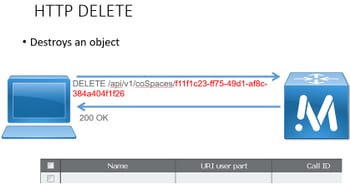
API 客户端
POSTER
您可以在 Poster 顶部的框中输入请求的 URL。
您可以按顺序在“用户身份验证”字段中输入用户名和密码。然后,如果执行GET或DELETE操作,请选择相应的按钮。例如:单击GET,系统将弹出一个弹出窗口,显示您的响应。对于 DELETE,确保选中 DELETE,然后点击绿色按钮。
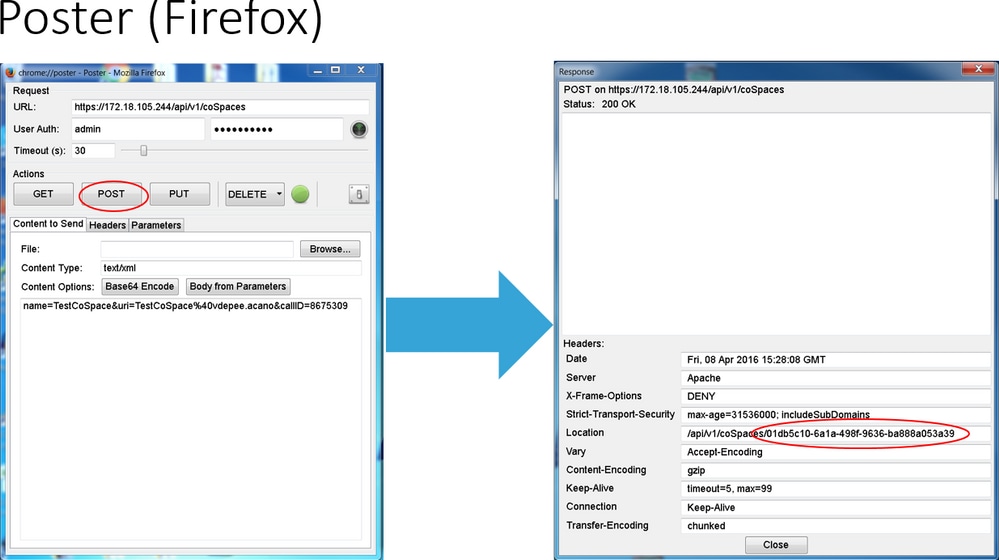
对于 POST 和 PUT,需要添加内容。选择“参数”选项卡并添加参数的名称和值。然后,返回“要发送的内容”按钮并选择“参数中的正文”。
发送您的 POST 和/或 PUT。
POSTMAN
在邮递员中,在左上角的下拉框中,选择要使用的方法并输入请求URL。
对于授权,选择基本身份验证并输入您的用户名和密码。然后,选择“更新请求”。您可以在“标头”选项卡中看到“授权标头”。
如果您的请求是POST/PUT,请导航至“正文”选项卡,选择x-www-form-urlencoded并输入您的参数和值。完成后,选择Send。
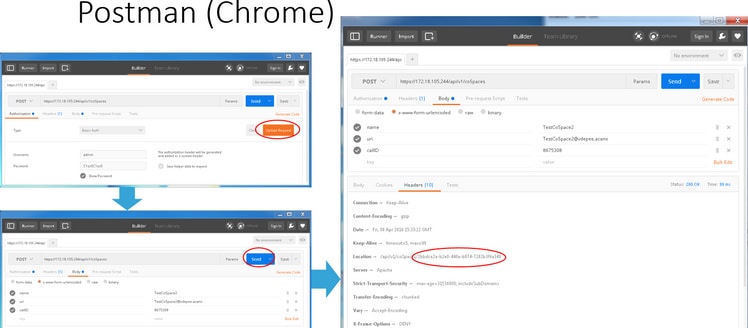
验证
在每个请求中都说明了验证方法。
故障排除
目前没有针对此配置的故障排除信息。
由思科工程师提供
- Vernon DepeeCisco TAC Engineer
- Darren McKinnonCisco TAC Engineer
 反馈
反馈